Завантаження драйвера Epson L382 для Windows 10, 8, 7: ця публікація присвячена трьом ефективним способам встановлення правильних драйверів для принтера Epson L382.
Epson L382 — це чудовий струменевий принтер «все в одному», який добре відомий тим, що забезпечує економний друк. Крім того, налаштування та використання цього принтера є досить простим завданням. Незалежно від того, що є однією з першокласних моделей принтерів, він іноді відстає. У більшості випадків принтер раптово перестає працювати, коли його драйвери пошкоджені або файли драйвера зникають.
Час від часу оновлюйте драйвер Epson L382, щоб переконатися, що пристрій працює належним чином. Щоб допомогти вам, ми підготували цей посібник із поясненням кількох корисних способів завантаження драйвера Epson L382 для Windows 10 або старіших версій.
Способи завантаження, встановлення та оновлення драйвера принтера Epson L382 для Windows
Ось три способи завантаження драйвера Epson L382 на ПК з Windows 10, 8 і 7. Немає необхідності пробувати всі з них, вам просто потрібно пройти через кожен і вибрати той, який найкраще підходить для вас. Тепер, не витрачаючи трохи часу, давайте розпочнемо:
Спосіб 1. Оновіть драйвер принтера Epson L382 в диспетчері пристроїв
До оновити застарілі драйвери на ПК, можна скористатися диспетчером пристроїв. Це компонент за замовчуванням в Microsoft Windows, який відображає графічне представлення обладнання, встановленого на вашому ПК, і пов’язаних драйверів. Отже, щоб виконати оновлення драйвера Epson L382 через Диспетчер пристроїв, виконайте наведені нижче дії.
- На клавіатурі натискайте одночасно клавіші Windows і R, щоб запустити термінал Run.
- У вікні «Виконати термінал» введіть таку команду та натисніть клавішу Enter на клавіатурі.
devmgmt.msc - Це відкриє Диспетчер пристроїв, тут вам потрібно знайти категорію Черги друку та двічі клацнути по ній.
- Після цього клацніть правою кнопкою миші драйвер Epson L382 і виберіть «Оновити програмне забезпечення драйвера».

- У наступному підказці виберіть Автоматичний пошук, щоб оновити драйвер Epson L382 для ПК з Windows 10, 8, 7.
Це все! Тепер програма Windows за замовчуванням шукає останні оновлення драйверів. Якщо буде виявлено, він автоматично встановить останні оновлення драйверів Epson L382. Після встановлення перезавантажте комп’ютер, щоб застосувати останні зміни.
Читайте також: Завантажте та оновіть драйвер принтера Epson L805 на ПК з ОС Windows
Спосіб 2. Завантажте драйвер Epson L382 вручну з офіційного сайту
Ви володієте технікою? У вас хороші технічні навички? Якщо так, то вам буде легше скористатися цим методом. Як і будь-який інший виробник, Epson постійно оновлює драйвери, щоб підвищити ефективність і стабільність своїх продуктів. Тому, відвідавши офіційний сайт Epson, можна виконати повне завантаження драйвера Epson L382. Для цього виконайте наведені нижче дії.
- Перейдіть на офіційний сайт оф Epson.
- Знайдіть і натисніть вкладку Підтримка, щоб розгорнути її.
- Потім виберіть Принтери зі спадного списку.
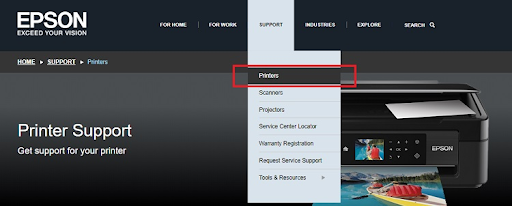
- Далі введіть назву продукту або інформацію про пристрій у вікно пошуку та натисніть кнопку Пошук поруч із ним. Наприклад, введіть Epson L382 і натисніть Пошук. (Див. зображення нижче як посилання)

- Тепер знайдіть відповідний файл драйвера відповідно до вашої версії ОС Windows і натисніть Завантажити, щоб отримати файл драйвера Epson L382.
- Двічі клацніть завантажений файл і дотримуйтесь інструкцій майстра, щоб встановити останню версію оновлень драйверів Epson L382.
Коли все буде зроблено, перезавантажте комп’ютер, щоб зберегти останні зміни.
Читайте також: Безкоштовне завантаження та встановлення драйвера принтера Epson L360 для ПК з Windows
Спосіб 3. Використовуйте інструмент оновлення драйверів для встановлення драйвера Epson L382 (рекомендовано)
Два вищезазначені способи оновлення застарілих драйверів були вручну, що може бути проблемним або трудомістким, особливо для новачків. Крім того, існує ймовірність встановлення неправильних або неправильних драйверів. Тому, щоб запобігти подібним подіям, ми рекомендуємо оновлювати драйвери за допомогою будь-якого стороння програма оновлення драйверів, наприклад Bit Driver Updater.
Це одне з найбільш перспективних програм, яким користуються мільйони користувачів ПК з Windows по всьому світу. Програмне забезпечення визначає вашу систему та знаходить найбільш підходящі драйвери для неї. Не тільки це, але за допомогою цього інструмента можна також усунути численні інші помилки або збої, пов’язані з Windows. За допомогою платної версії Bit Driver Updater ви навіть можете оновити всі застарілі драйвери ПК одним клацанням миші. Крім того, ви отримуєте 60-денну політику повного відшкодування та цілодобову технічну допомогу. В іншому випадку ви можете оновлювати драйвери по одному за допомогою платної версії. Щоб скористатися цим інструментом, виконайте наведені нижче дії.
- Завантажте Bit Driver Updater з офіційного сайту. Ви також можете зробити це безкоштовно, натиснувши кнопку нижче.

- Запустіть файл інсталятора та дотримуйтесь інструкцій майстра.
- Після встановлення Bit Driver Updater запустіть його на своєму комп’ютері та натисніть Сканувати, щоб почати процес.

- Дочекайтеся завершення сканування. Перевірте результати сканування та знайдіть драйвер Epson L382. Потім натисніть кнопку Оновити зараз поруч з нею. Як було запропоновано, якщо ви використовуєте професійну версію Bit Driver Updater, ви також можете оновити інші застарілі драйвери разом із Драйвер принтера epson натиснувши кнопку Оновити все.

Ось і все! Подивіться, як швидко Bit Driver Updater встановлює останні оновлення драйверів Epson L382 на ваш ПК з Windows. Слід зазначити, що Bit Driver Updater автоматично створює резервну копію старої версії драйверів перед їх оновленням. Таким чином, драйвери можна відновити при необхідності.
Завантаження драйвера Epson L382 для Windows 10, 8, 7: ГОТОВО
Отже, це було все про те, як знайти, завантажити та встановити драйвери Epson L382 для ПК з Windows за найменшу кількість часу. Сподіваємося, вам сподобався цей посібник із встановлення драйверів. Будь ласка, не соромтеся залишати свої запити чи додаткові пропозиції в поле нижче.
Для отримання додаткової інформації, пов’язаної з технологіями, підпишіться на нашу розсилку. Також слідкуйте за нами Facebook, Twitter, Instagram, і Pinterest
.